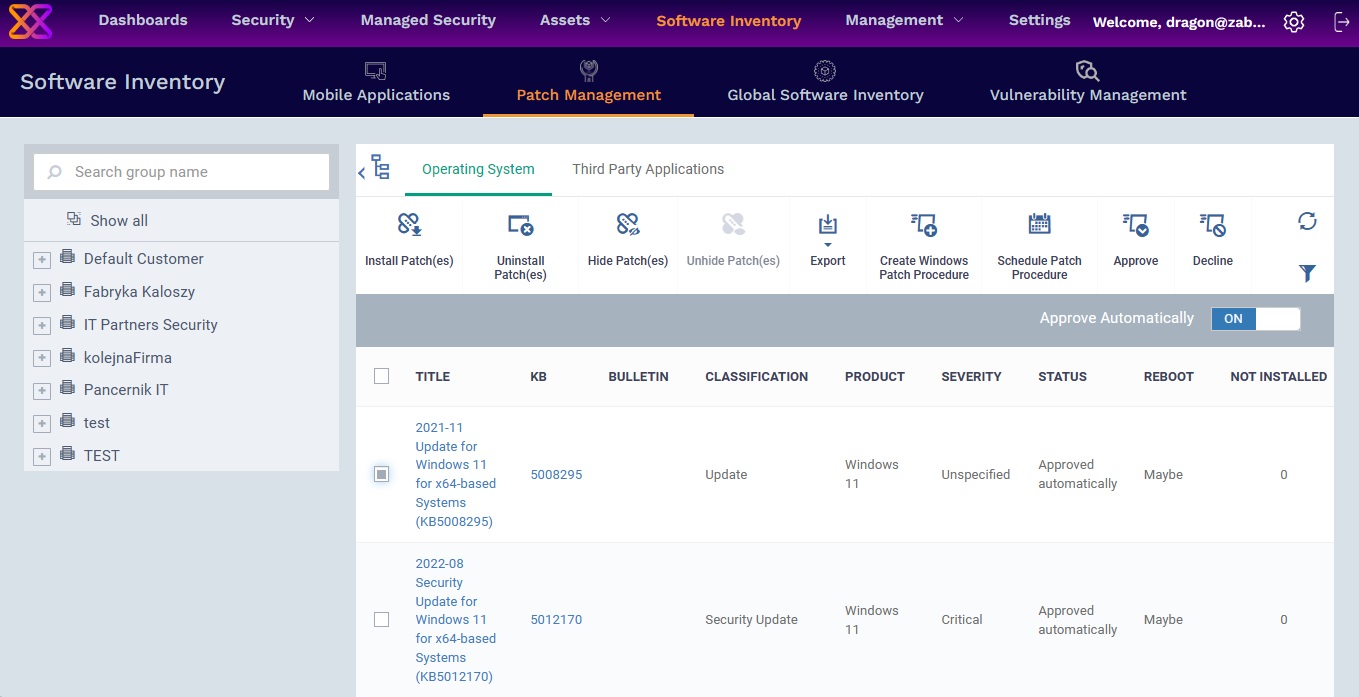Zakładka zarządzania poprawkami zawiera w sobie dwie zakładki podrzędne służące odpowiednio do zarządzania aktualizacjami systemu operacyjnego, oraz aplikacji firm trzecich
Operating System
Aktualizacje zestawione są w tabeli i opisane następującymi tytułami kolumn:
– TITLE – nazwa aktualizacji.
– KB – rozmiar w kilobajtach
– BULLETIN – oznaczenie ogłoszenia o wydaniu aktualizacji (jeśli miało miejsce).
– CLASSIFICATION – typ/przeznaczenie aktualizacji.
– PRODUCT – system lub komponent systemu, którego dotyczy aktualizacja.
– SEVERITY – poziom potencjalnej złośliwości zagrożenia spowodowanego brakiem aktualizacji.
– STATUS – stan akceptacji aktualizacji lub jej braku.
– REBOOT – informacja o konieczności restartu urządzenia po aktualizacji.
– NOT INSTALLED / INSTALLED – zerojedynkowa informacja o instalacji aktualizacji lub jej braku.
– RELEASE DATE – data wydania aktualizacji.
W górnym menu dostępne są opcje:
– Install Patch(es) – polecenie instalacji aktualizacji (jeśli nie jest zainstalowana).
– Uninstall Patch(es) – polecenie odinstalowania aktualizacji (jeśli jest zainstalowana).
– Hide Patch(es) – ukrycie aktualizacji w widoku poniżej (widoczność tylko po użyciu filtru).
– Unhide Patch(es) – włączenie widoczności aktualizacji.
– Export ->Export to CSV – wygenerowanie pliku CSV z listą aplikacji do zakładki Dashboards -> Reports. Więcej o raportach tutaj: Reports (zabezpieczenia.it)
– Create Windows Patch Procedure – generowanie procedury aktualizacji. Więcej o procedurach tutaj: Procedures (zabezpieczenia.it)
– Schedule Patch Procedure – generowanie procedury aktualizacji zaplanowanej czasowo. Więcej o procedurach tutaj: Procedures (zabezpieczenia.it)
– Approve – zmiana stanu aktualizacji na akteptowaną.
– Decline – zmiana stanu aktualizacji na nieakteptowaną.
Third Party Applications
Aplikacje zestawione są w tabeli i opisane następującymi tytułami kolumn:
– NAME – nazwa aplikacji.
– VENDOR – producent aplikacji.
– CATEGORY – kategoria, do której przydzielono aplikację.
– INSTALLED DEVICES – liczba urządzeń, na których dana aplikacja jest zainstalowana.
– UPGRADABLE DEVICES – liczba urządzeń, na których dana aplikacja może być aktualizowana.
– RELEASE DATE – data wydania aktualizacji.
W górnym menu dostępne są opcje:
– Install Patch(es) – polecenie instalacji aktualizacji (jeśli nie jest zainstalowana).
– Hide Patch(es) – ukrycie aktualizacji w widoku poniżej (widoczność tylko po użyciu filtru).
– Unhide Patch(es) – włączenie widoczności aktualizacji.
– Export ->Export to CSV – wygenerowanie pliku CSV z listą aplikacji do zakładki Dashboards -> Reports. Więcej o raportach tutaj: Reports (zabezpieczenia.it)
– Create Windows Patch Procedure – generowanie procedury aktualizacji. Więcej o procedurach tutaj: Procedures (zabezpieczenia.it)
– Schedule Patch Procedure – generowanie procedury aktualizacji zaplanowanej czasowo. Więcej o procedurach tutaj: Procedures (zabezpieczenia.it)
– Approve – zmiana stanu aktualizacji na akteptowaną.
– Decline – zmiana stanu aktualizacji na nieakteptowan
Naciśnięcie na wskazaną aplikację przenosi do ogólnych informacji o niej oraz listy urządzeń, na których jest zainstalowana.
Przy pomocy panelu po lewej stronie, możemy filtrować listę aplikacji względem użytkowników (więcej tutaj: Customers (zabezpieczenia.it) ) lub przypisanych do nich grup urządzeń (więcej tutaj: Group Management (zabezpieczenia.it) ).